Kaip pakeisti "Firefox" numatytąją paieškos variklį Grįžti į "Google"

Paieškos laukelis, esantis adreso juostos dešinėje "Firefox", leidžia greitai ieškoti internete, neatidarius paieškos sistemos svetainės skirtukas. "Yahoo" dabar yra numatytoji paieškos sistema, kai įdiegiate "Firefox", bet tai lengvai pakeista.
Mes parodysime, kaip pakeisti paieškos langelį ir adreso juostą numatytąją paieškos variklę naudodami "Google" pavyzdį, tačiau galite pasirinkti kurį nors paieškos sistema, kuri jums patinka.
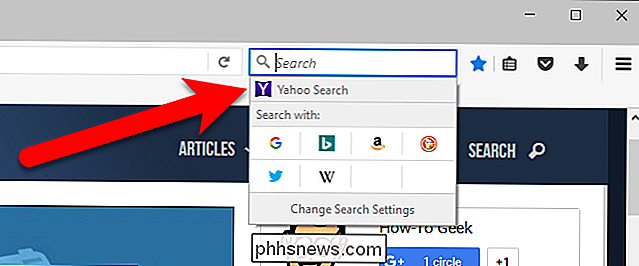
Norėdami pakeisti numatytąją paieškos variklį, naudojamą paieškos laukelyje, spustelėkite didinamąjį stiklą kairėje pusėje.
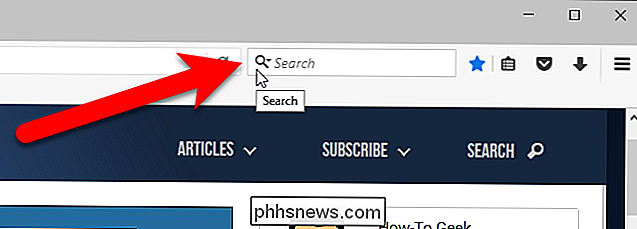
Tada spustelėkite "Keisti paieškos nustatymus" iššokančiojo lango apačioje.
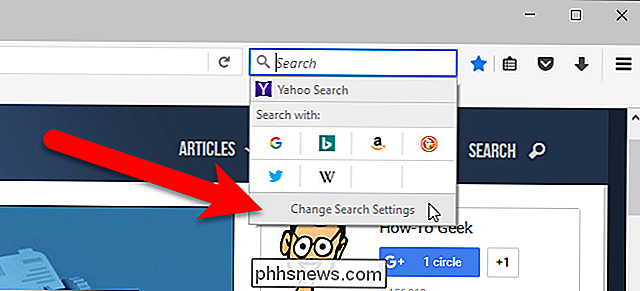
SUSIJĘS: Kaip pridėti bet kokią paieškos programą į savo naršyklę
Paieškos puslapis rodomas naujame skirtuke Parinktys. Pagal numatytąją paieškos variklį iš išskleidžiamo sąrašo pasirinkite "Google" (arba bet kurią norimą paieškos variklį).
Jei norima paieškos variklio nėra ekrano "Paieškos parinktys" sąraše, galite lengvai jį pridėti prie prieinamų paieškos variklių sąrašas "Firefox".
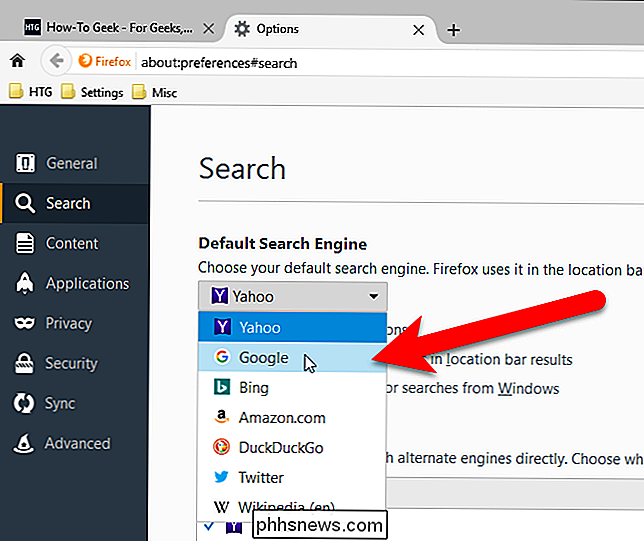
Spustelėkite "X" skirtuke arba paspauskite Ctrl + W, kad uždarytumėte skirtuką Parinktys.
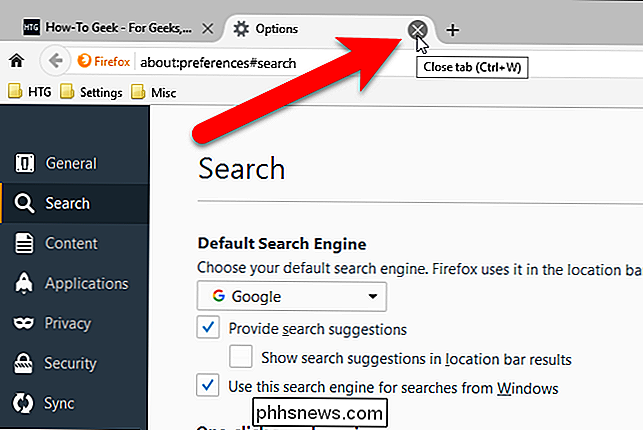
Dabar, kai paieškos laukelyje įveskite paieškos laukelį, Paieškos sistema, kurią pasirinkote, bus automatiškai naudojama atlikti paiešką.
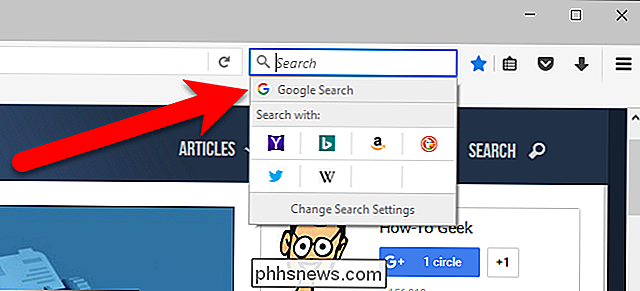
Dabar "Firefox" paieškos laukelyje ir adreso juostoje bus naudojama jūsų mėgstamiausia paieškos sistema, o ne "Yahoo".

Kaip sukti vaizdo įrašą į savo Mac
Taigi jūs netyčia padarėte vertikalų vaizdo įrašą. Daržovių, ypač kai pats filmuotą medžiagą akivaizdžiai turėtų būti horizontali. SUSIJĘS: Kaip pasukti vaizdo įrašus į iPhone Galite pasukti vaizdo įrašą tiesiai iš savo "iPhone", bet jei jau jį perkėlėte į "Mac", "QuickTime" gali atlikti darbą blykste.

Kaip žiūrėti 2017 m. Pasaulinį seriją "Žanras"
2017 M. Pasaulinis serijos oficialiai čia. Jei jus domina visi veiksmai, žiūrėkite televizoriaus ar mobiliojo prietaiso serijas įvairiais būdais. Los Andželo "Dodgers" susidurs su "Houston Astros", kurio pastaroji niekada laimėjo Pasaulio seriją, o pirmasis laimėjo viską nuo 1988-ųjų. Tai turėtų būti puikus rungtynių žaidimas, kurį sudaro dvi komandos, kurios turi puikias pitching būres ir lineupą, kuris gali puikiai įveikti kamuolį.



